Kako povežete tipkovnico Logitech Bluetooth
Miscellanea / / April 05, 2023
Pred skoraj desetletjem smo uporabljali žično tipkovnico, zdaj pa prevladujejo brezžične. Brezžične tipkovnice lahko prek povezave Bluetooth povežete z osebnim računalnikom ali drugimi napravami. In če vaša naprava ne podpira Bluetootha, dobite tudi sprejemnik s tipkovnico, ki jo lahko uporabite za povezavo. Če iščete vodnik o tem, kako povezati tipkovnico Logitech Bluetooth, vam bo ta članek pri tem pomagal. Vodil vas bo, kako povezati tipkovnico Logitech brez USB-ja in kako prestaviti tipkovnico v način združevanja. Izvedeli boste tudi, kje je gumb Easy-Switch na tipkovnici Logitech.

Kazalo
- Kako povežete tipkovnico Logitech Bluetooth
- Kako nastavite tipkovnico v način združevanja?
- Kje je gumb Logitech Keyboard Connect?
- Kako dosežete, da vaš računalnik prepozna vašo brezžično tipkovnico Logitech?
- Kako povežete tipkovnico Logitech Bluetooth?
- Kje je gumb Easy-Switch na tipkovnici Logitech?
- Kje je gumb Bluetooth na tipkovnici Logitech?
- Kako povežete tipkovnico Logitech brez USB-ja?
- Zakaj se vaša tipkovnica Logitech ne poveže?
- Kje je gumb za ponastavitev na brezžični tipkovnici Logitech?
- Kako ponastavite tipkovnico Logitech Bluetooth?
Kako povežete tipkovnico Logitech Bluetooth
V nadaljevanju tega članka boste spoznali, kako povežete tipkovnico Logitech Bluetooth. Nadaljujte z branjem, če želite izvedeti več o tem.
Kako nastavite tipkovnico v način združevanja?
Če želite združiti tipkovnico Logitech Bluetooth, morate poiskati in pritisniti in držati Bluetooth gumb (F1 pri Logitechu) za 3 sekunde. To bo vklopilo Bluetooth na tipkovnici in vstavite svojo tipkovnico način seznanjanja. Na tipkovnici, ki podpira Bluetooth, nimate možnosti izklopa ali vklopa načina seznanjanja, kot ga imate na pametnem telefonu ali računalniku. Torej, ko vklopite Bluetooth tipkovnice, bo ta samodejno prešla v način seznanjanja.

Preberite tudi: Kako izklopiti Logitech Keyboard Number Lock
Kje je gumb Logitech Keyboard Connect?
Na nekaterih tipkovnicah Logitech je gumb za povezavo na zgoraj desno na tipkovnici. Nekatere druge različice imajo gumb pod tipkovnico poleg reže za baterijo ali združeno s funkcijskimi tipkami. Čeprav se ti gumbi nahajajo na različnih lokacijah na različnih modelih tipkovnic Logitech, je njihova končna uporaba enaka, da vam za povezavo tipkovnice s katero koli napravo, ki je lahko pametni TV, osebni računalnik, Mac, pametni telefon, igralna konzola ali katera koli druga podprta napravo. Na Logitech K380 Bluetooth tipkovnica, gumb za povezavo ali Bluetooth je Funkcijska tipka F1.
Kako dosežete, da vaš računalnik prepozna vašo brezžično tipkovnico Logitech?
Da bi vaš računalnik prepoznal vaše Logitech Wireless tipkovnico, sledite tem korakom:
Opomba: Spodnji koraki se izvajajo na a Tipkovnica Logitech K380 in se lahko nekoliko razlikujejo na vaši tipkovnici.
1. Preklopite na gumb za prižig s strani tipkovnice za obračanje VKLOP tipkovnico Logitech.
2. Pritisnite in držite Tipka F1 ali Bluetooth ključ tri sekunde na tipkovnici Logitech Bluetooth.
3. Vklopiti Bluetooth v računalniku in zaženite razpoložljivo Naprave meni.
4. Poiščite svojo Tipkovnica Logitech in kliknite na Povežite se.
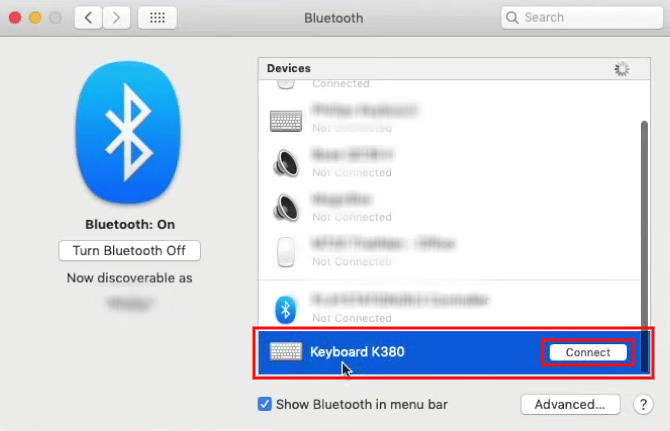
5. Sledite navodila na zaslonu do uspešno par svojo tipkovnico s svojo tipkovnico.
Ko tipkovnico povežete z napravo, si jo samodejno zapomni. Vsakič, ko v napravi vklopite tipkovnico in Bluetooth, se bo tipkovnica samodejno povezala z vašo napravo.
Preberite tudi: Koliko vrst tipk na računalniški tipkovnici
Kako povežete tipkovnico Logitech Bluetooth?
Ti lahko sledite zgoraj navedenim korakom za povezavo tipkovnice Logitech Bluetooth s katero koli od vaših naprav. S programsko opremo Logitech lahko tudi znova programirate funkcije nekaterih gumbov na tipkovnici Logitech Bluetooth.
Kje je gumb Easy-Switch na tipkovnici Logitech?
Gumb za enostavno preklapljanje na tipkovnici Logitech je združen z funkcijske tipke F1, F2 in F3, ki ob pritisku omogoča preklop z ene seznanjene naprave na drugo. Med povezovanjem tipkovnice Logitech z vašo napravo dodelite te gumbe napravi, s katero ste seznanjeni. Torej, kadar koli želite preklopiti tipkovnico iz osebnega računalnika v prenosni računalnik ali katero koli drugo napravo, lahko preprosto pritisnete gumb za povezavo.

Kje je gumb Bluetooth na tipkovnici Logitech?
Gumb Bluetooth najdete v zgornji vrstici tipkovnice, ki je združen z gumbom funkcijsko tipko F1 ali tipko 1 z logotipom Bluetooth zraven. Tipka F1 je glavni gumb Bluetooth, medtem ko lahko drugi tipki F2 in F3 uporabite za preklapljanje med drugima dvema napravama, ki sta združeni z vašo tipkovnico Logitech.
Kako povežete tipkovnico Logitech brez USB-ja?
Tipkovnico Logitech lahko povežete brez USB samo, če imate brezžični Bluetooth tipkovnico. Poglejmo, kako lahko to storite:
Opomba: Preverite, ali je tipkovnica vklopljena.
1. Pritisnite-držite F1 ali tipka Bluetooth na tipkovnici Logitech tri sekunde.

2. Vklopiti Bluetooth na želenem osebnem ali prenosnem računalniku.
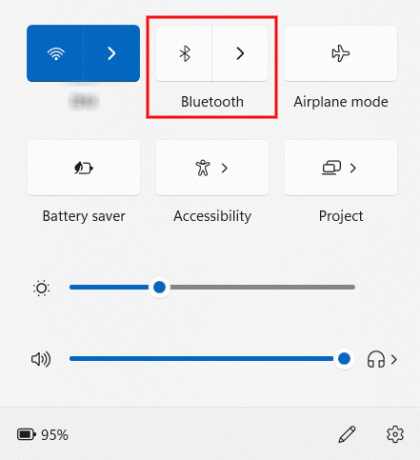
3. Odprite Bluetooth pogovorno oknoškatla na vašem osebnem ali prenosnem računalniku.
4. Kliknite na Povežite se poleg tipkovnice Logitech Bluetooth na seznamu razpoložljivih naprav.
5. Nato sledite navodilom na zaslonu, da tipkovnico seznanite in povežete s katero koli želeno napravo.
Preberite tudi: 9 najboljših pametnih telefonov Android s tipkovnicami
Zakaj se vaša tipkovnica Logitech ne poveže?
Tukaj je nekaj razlogov, zakaj se vaša tipkovnica Logitech ne poveže:
- Zastareli gonilniki naprav
- Onemogočen Bluetooth
- Prazne baterije tipkovnice
- Težave s strojno opremo tipkovnice
Kje je gumb za ponastavitev na brezžični tipkovnici Logitech?
Najdete lahko gumb za ponastavitev pod brezžično tipkovnico Logitech. V nekaterih brezžičnih tipkovnicah Logitech boste poiščite namenski gumb za ponastavitev, medtem ko v nekaterih, kot je tipkovnica Logitech K380, ni gumba za ponastavitev. Torej, za te naprave morate uporabiti kombinacije tipk na tipkovnici, da jih ponastavite. Preberite naslednji razdelek, če želite izvedeti, katere so te kombinacije tipk na brezžični tipkovnici Logitech.
Kako ponastavite tipkovnico Logitech Bluetooth?
Če ima vaša tipkovnica Logitech Bluetooth namenski gumb za ponastavitev, ki ga najdete pod tipkovnico, jo je enostavno uporabiti za postopek ponastavitve. Če pa vaša tipkovnica Logitech nima gumba za ponastavitev, sledite naslednjim korakom, da se naučite kombinacij tipk:
Opomba: Ta postopek deluje z vsako Bluetooth tipkovnico Logitech.
1. Potisnite stranski gumb za vklop na tipkovnici Logitech Bluetooth, da jo vklopite VKLOP.
2. Na tipkovnici Logitech pritisnite naslednje tipke v enakem vrstnem redu da ga uspešno ponastavite:
Esc > O > Esc > O > Esc > B
Opomba: Trije LED luči bo utripal, ko bo postopek ponastavitve uspešno izveden.
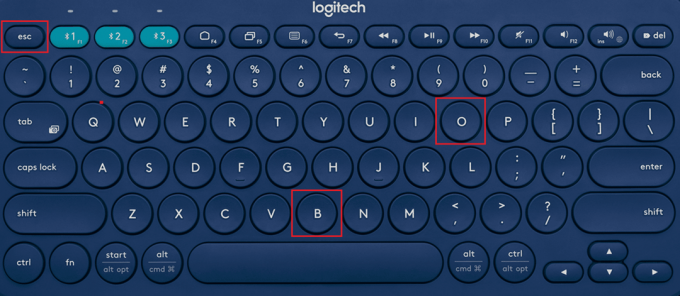
Priporočeno:
- Ali so izbrisana sporočila Snapchat za vedno izginila?
- Kako prisiliti Windows k uporabi namenske grafike
- Kaj je gumb Domov na tipkovnici?
- Kako povezati napravo Bluetooth v sistemu Windows 10
Torej upamo, da ste razumeli kako povežeš tipkovnico Logitech bluetooth s podrobnimi koraki za vašo pomoč. Sporočite nam lahko kakršna koli vprašanja ali predloge o kateri koli drugi temi, o kateri želite, da pripravimo članek. Spustite jih v spodnji razdelek za komentarje, da bomo vedeli.

Pete Mitchell
Pete je višji pisec pri TechCultu. Pete obožuje vse, kar je povezano s tehnologijo, po srcu pa je tudi navdušen DIYer. Ima desetletje izkušenj s pisanjem navodil, funkcij in tehnoloških vodnikov na internetu.



